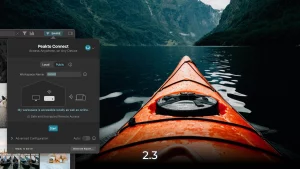Vous est-il déjà arrivé de trier 4 To de rushs de mariage à 2 h du matin en remettant votre carrière en question ? Les clients attendent désormais des photos et de la vidéo — coulisses, timelapses, ralentis. Ce guide partage des conseils pour les photographes expérimentés afin de trier les fichiers vidéo : transformer un déchargement de cartes chaotique en une routine reproductible, ancrée dans une meilleure méthode de gestion des vidéos que vous pouvez lancer après chaque prise de vue.
C’est aussi essentiel que de maîtriser l’ouverture, surtout quand votre photothèque impeccable devient soudain un mélange brouillon de JPEG, de RAW et d’énormes fichiers .MOV.
1. Pensez comme un archiviste (mais agissez comme un photographe de terrain)
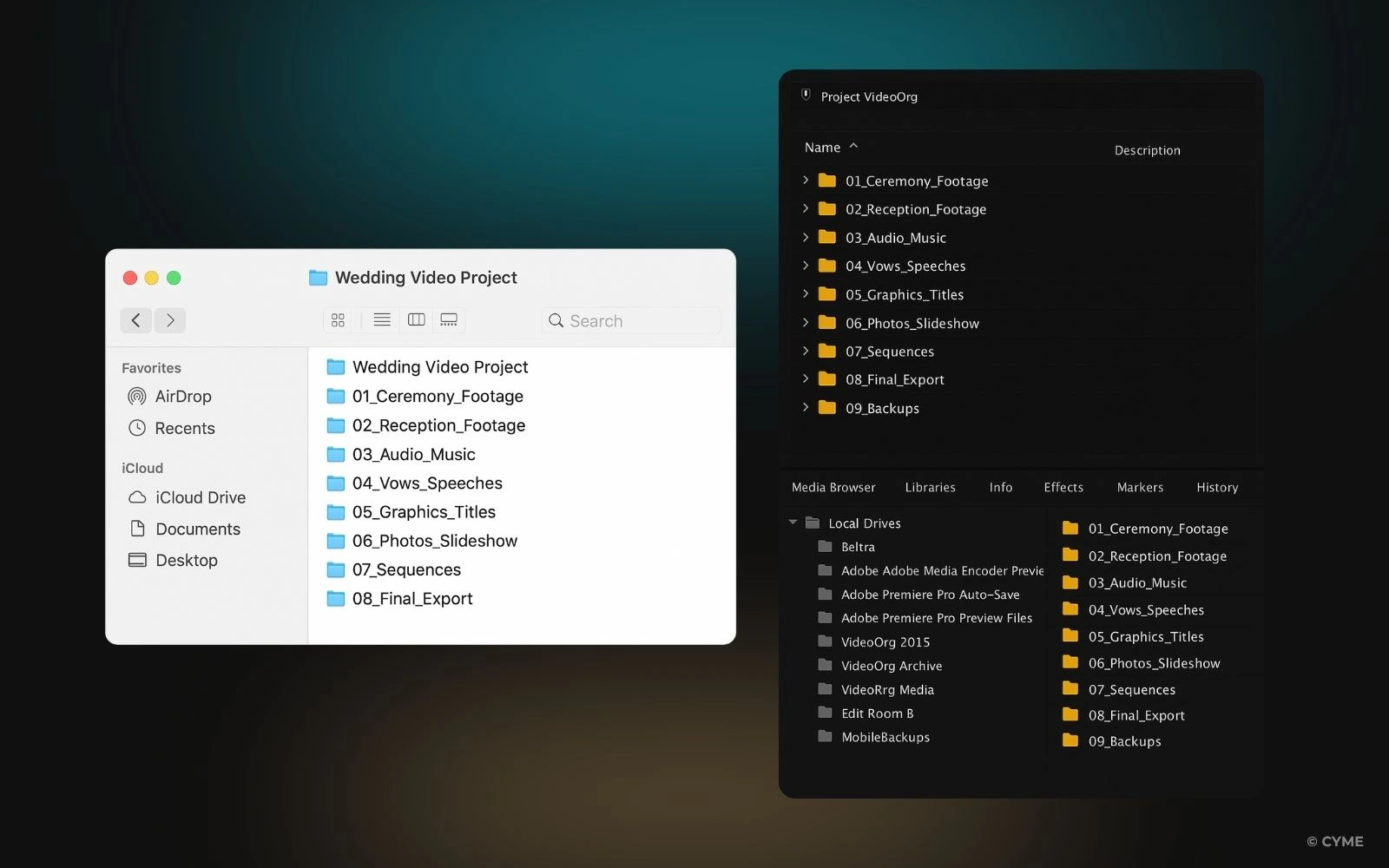
Les archives sereines reposent sur un nommage prévisible. Adoptez un format qui dit ce qu’est le plan et où il s’insère dans l’histoire :
2025-04-27_SmithWedding_CamB_QuietLook_TK02.mov
Restez court, descriptif et cohérent. Pas d’espaces, ponctuation simple, et un numéro de séquence/prise léger si utile. Les équipes du patrimoine culturel préconisent depuis longtemps ces pratiques durables : composants clairs, versioning si nécessaire, et noms qui ne « cassent » pas selon les systèmes.
Pour une présentation claire orientée photographe sur la construction de structures prévisibles, ces routines d’organisation de fichiers efficaces sont une bonne référence.
Créez aussi un dossier de niveau supérieur par année et imbriquez les projets avec un préfixe année-mois-jour — cette structure de dossiers garde des chemins stables et faciles à parcourir, en phase avec votre manière de cataloguer et stocker les contenus vidéo sur plusieurs disques.
Astuce pro : tenez un mini « carnet d’ingest » pendant la copie des cartes — une note d’une minute listant cartes, caméras et bizarreries (clip corrompu, carte remplacée à 17:26, etc.). Ces notes se remboursent plus tard.
2. Un catalogue vivant vaut mieux qu’un labyrinthe de dossiers
Utilisez Adobe Lightroom Classic pour garder noms et dates cohérents ; triez la vidéo dans votre NLE (logiciel de montage) et laissez un hub média central (voir l’astuce 6) gérer la recherche inter-disques et inter-catalogues. Créez un préréglage d’import qui effectue automatiquement trois actions :
- Place les médias dans le bon dossier
- Renomme les fichiers à l’arrivée (selon votre modèle)
- Applique une « capsule de prise de vue » de métadonnées (client, lieu, remarques de droits)
Que vous montiez dans Adobe Lightroom Classic ou un autre logiciel de retouche photo, faites du renommage à l’import votre réglage par défaut — un seul modèle et cela devient un réflexe. Les Collections dynamiques (ou recherches enregistrées) font ensuite remonter l’essentiel : interview, cutaway, ambiance, à nettoyer.
3. Annotez tant que c’est encore frais
Ajoutez des mots-clés EXIF/XMP et de brèves notes de scène tant que les détails sont en tête. Une métadonnée écrite « à froid » devient floue. Juste après l’ingest, faites un passage rapide et volontaire :
- Mots-clés de sujet et d’humeur : préparatifs, vœux, rires, ville-à-l’heure-bleue.
- Libellés de scène : noms d’interview ou actions clés
- Notes/indicateurs pour marquer les sélections à réutiliser
Un tas de fichiers devient une médiathèque qui répond aux questions. Quelques minutes maintenant, des heures gagnées ensuite.
4. Tri spécifique à la vidéo : apprenez à la timeline à vous aider
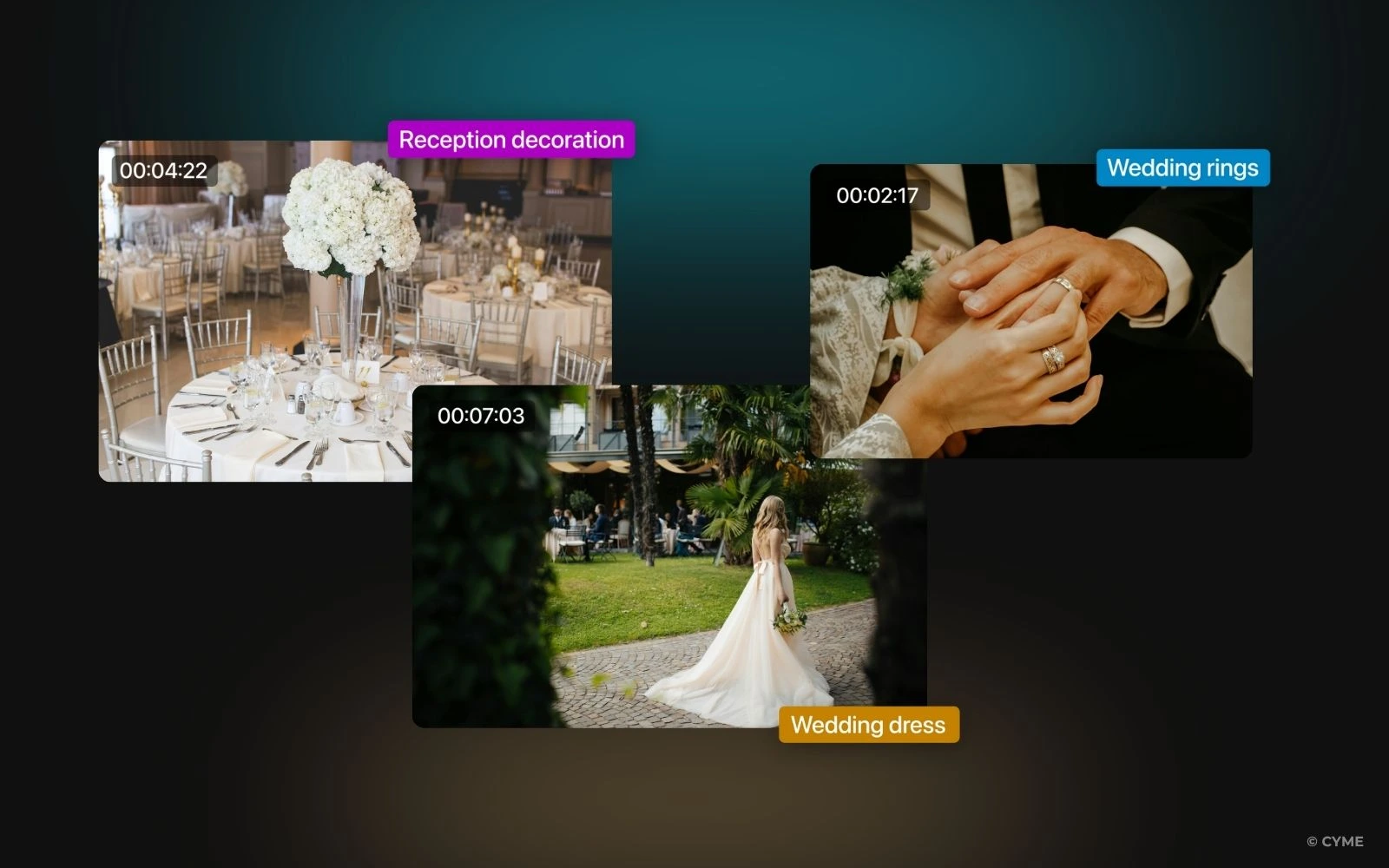
Les photographes découvrant les rushs longs tentent souvent de « se souvenir ». À éviter. À la place :
- Découpez par moments : entrée de cérémonie, regard silencieux, accolade familiale, ambiance/room tone
- Créez des sous-clips des temps forts pour les déposer directement dans le montage
- Dans votre NLE, étiquetez bacs/pistes par caméra (ex. Canon A / Canon B) et utilisez marqueurs/couleurs pour les besoins récurrents — réactions, cutaways, respirations de rythme ; quand les timelines deviennent lourdes, gérer de grandes quantités de rushs au montage avec des string-outs et un rapide passage « sélections » garde la décision rapide. Les monteurs recommandent aussi d’accorder les noms de bacs avec ceux des fichiers média pour accélérer la recherche et réduire les soucis de relinking.
Ces petits repères rendent votre médiathèque vivante, pas insondable.
5. Un stockage que vous ne dépasserez pas (et que vous ne regretterez pas)
Mettez en place des voies pour éviter les collisions.
Voie de travail — SSD (solid-state drive) : projets actifs, scrubbing fluide, zéro latence ; faites indexer ce disque par votre hub média central (voir astuce 6) pour que les nouveaux clips soient immédiatement trouvables ; associez Time Machine à Google Drive (ou votre cloud favori) pour la version hors site.
Voie médiathèque — disque externe / NAS : projets finalisés, sources maîtres, organisation long terme
Voie sécurité — sauvegarde automatisée : sur macOS, Time Machine capture silencieusement des versions pour revenir en arrière quand vous pensiez que ce ne serait pas nécessaire. Ajoutez un cloud ou un hors-site pour dormir tranquille.
Conseil capacité : quand le SSD de travail atteint ~70 %, promouvez les projets anciens vers la voie médiathèque. La machine de montage reste vive, l’archive reste complète.
6. Quand la médiathèque dépasse votre mémoire : placez Peakto au centre
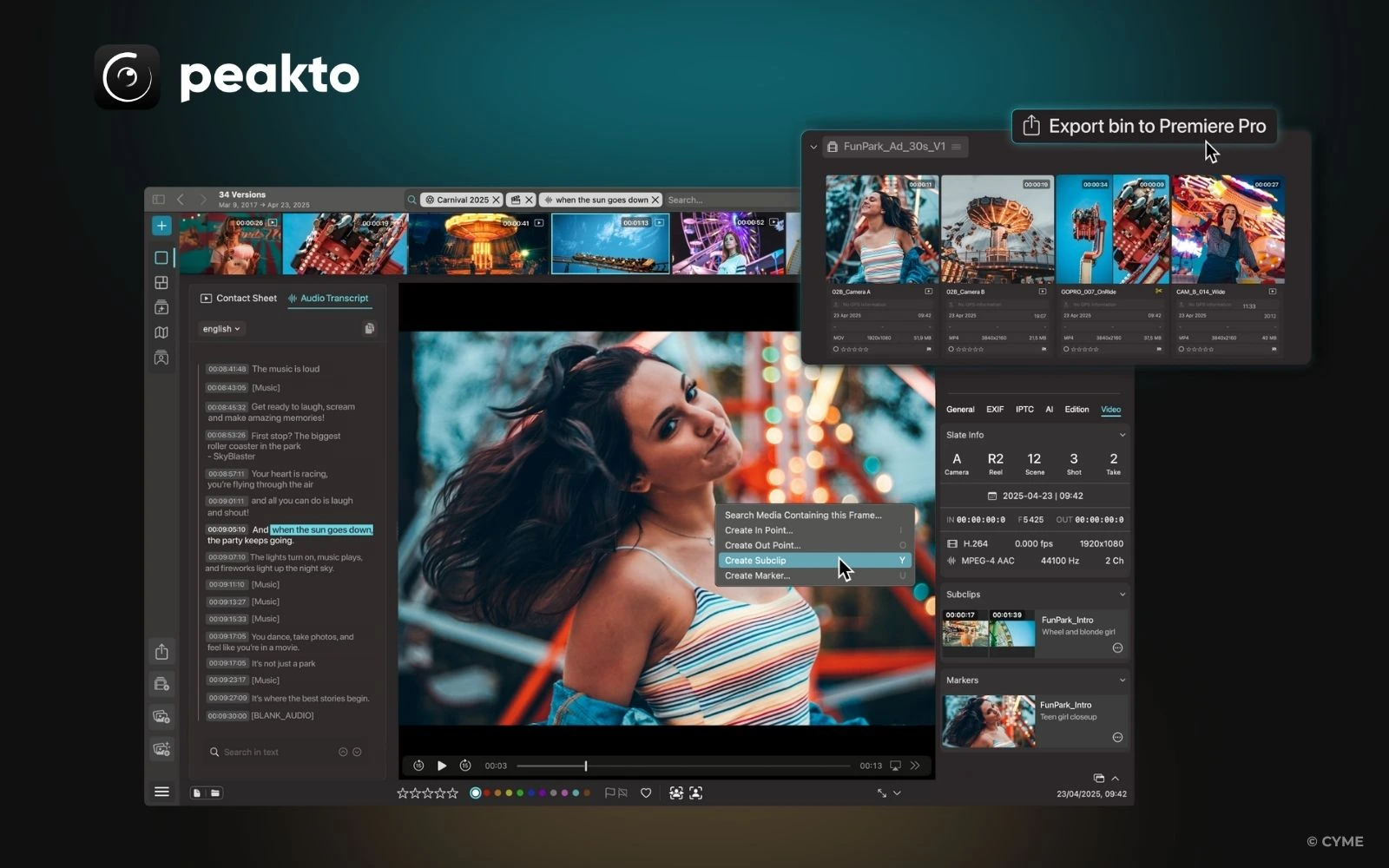
Voici le hub média central : Peakto. Il surplombe vos disques et catalogues pour rechercher, prévisualiser et assembler les bons plans — rapidement, sans déplacer les fichiers. Quand les bibliothèques photo-vidéo s’étendent (SSD, disques externes, NAS), on atteint une limite : retrouver le bon moment vite.
- Centraliser : voir des médias issus de multiples sources et applis (Premiere Pro, Final Cut, DaVinci, Lightroom) sans déplacer les fichiers
- Rechercher par langue, image ou dialogue : « quiet look before the first dance » devient une requête — pas de mots-clés manuels
- IA locale et automatique : tags et transcriptions générés sur votre machine — la confidentialité est préservée — pour retrouver les scènes selon leur contenu
- Bacs de pré-montage : prévisualisez, sélectionnez, exportez des bacs prêts à monter vers votre NLE
- Plugin Premiere Pro + accès web : déposez le bon clip sur la timeline ; laissez les collaborateurs parcourir votre catalogue dans un navigateur sans téléverser vos masters vers des clouds tiers
Peakto transforme « Où ai-je rangé ça ? » en « Comment ai-je envie de le décrire ? ».
7. De petits rituels qui empêchent le chaos de revenir
Déchargement 10 minutes : après chaque tournage, copiez et vérifiez les cartes mémoire, puis notez l’ingest
- Croquis du jour : ajoutez quelques mots-clés tant que la séance est vive
- Revue hebdo : promouvez les projets bouclés du SSD vers la médiathèque ; purgez les exports temporaires
- Clôture de projet : verrouillez les exports finaux ; conservez contrats/notes d’usage avec le projet ; figez le dossier
Ces rituels sont ennuyeux — jusqu’au jour où ils sauvent la mise. Ensuite, ils deviennent sacrés.
8. Erreurs que même des pros font (et correctifs rapides)
- Un seul dossier pour tout : séparez RAW / Vidéo / Audio / Graphismes / Exports par projet
- Noms incohérents : cuisez le modèle directement dans l’import pour automatiser (Lightroom Classic le gère nativement)
- « Je taguerai plus tard » : « plus tard » n’arrive jamais. Faites un passage de 5 minutes maintenant
- Une seule copie : les disques tombent en panne et l’humain supprime. Laissez l’OS gérer les versions en arrière-plan et gardez un second emplacement pour dormir tranquille